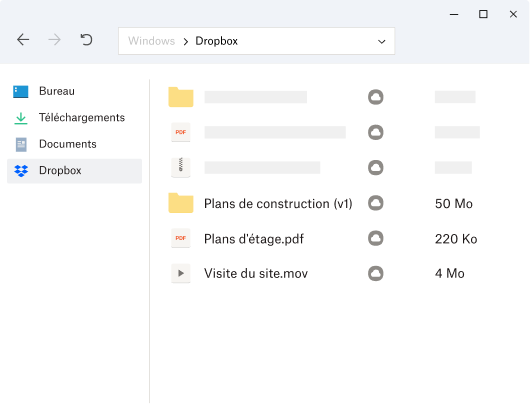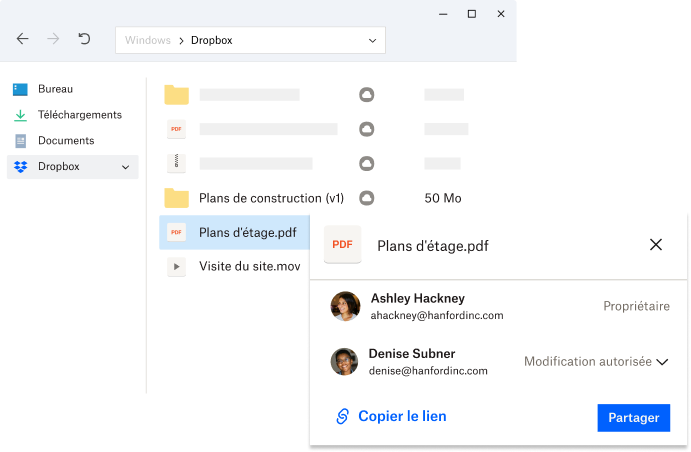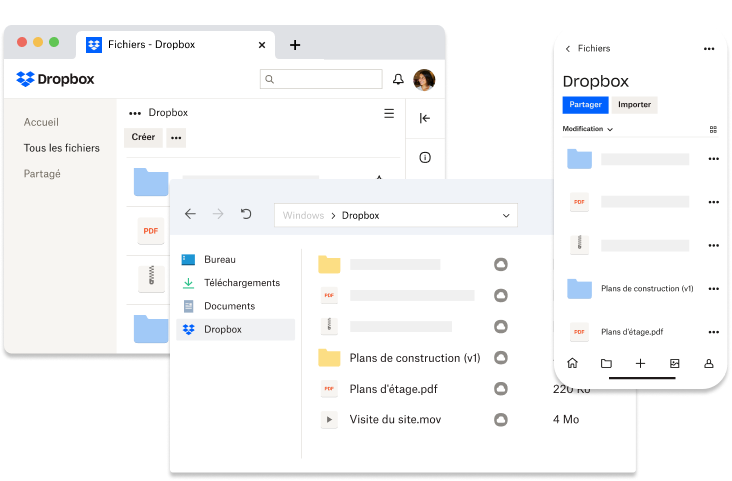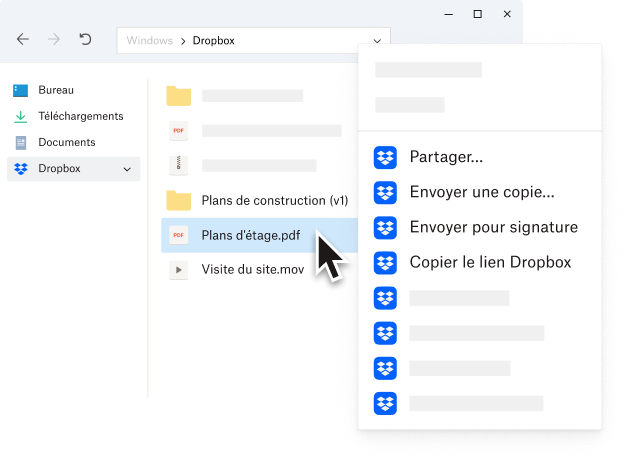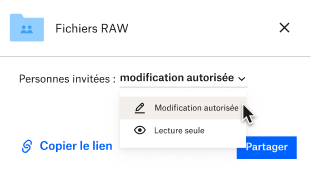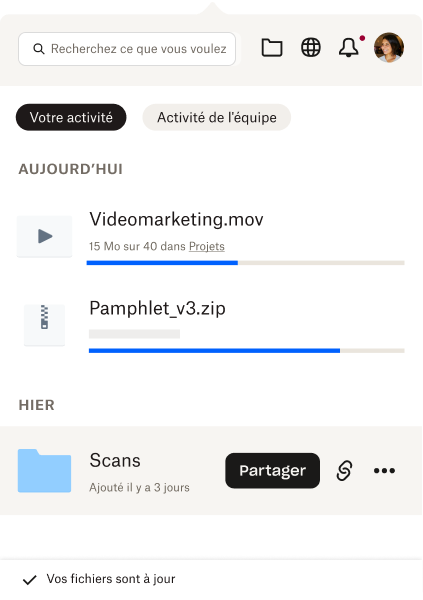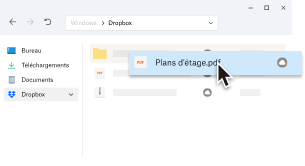Partagez des fichiers rapidement, avec qui vous voulez
Partagez un lien Dropbox (vers des photos, vidéos, dossiers compressés, fichiers de CAO et bien d’autres) avec qui vous voulez, même si le destinataire n’a pas de compte Dropbox.
Vous voulez partager des fichiers volumineux ? Nous avons la solution. Dropbox reste le meilleur moyen de partager des fichiers de grande taille.